Da fast jeder WhatsApp zur Kommunikation nutzt, kann es problematisch sein, eine wichtige Nachricht zu verpassen. Es gibt verschiedene Gründe WhatsApp funktioniert nicht auf Ihrem iPhone (iOS) oder Android-Telefon. Wir zeigen Ihnen einige Möglichkeiten, das Problem zu beheben.
Es gibt mehrere häufige Gründe, warum WhatsApp nicht funktioniert: Die Plattform ist ausgefallen, Ihr installierter Client hat ein Problem oder Ihre Internetverbindung funktioniert nicht. Wir werden alle diese Themen durchgehen.
1.Stellen Sie sicher, dass Ihre Internetverbindung funktioniert
Wenn WhatsApp nicht mehr funktioniert, überprüfen Sie Ihre Internetverbindung und stellen Sie sicher, dass sie funktioniert. Das liegt daran, dass WhatsApp zum Senden und Empfangen Ihrer Nachrichten auf das Internet angewiesen ist.
Eine Möglichkeit, den Status Ihrer Internetverbindung zu überprüfen, besteht darin, einen Webbrowser auf Ihrem Gerät zu öffnen und eine Website wie Google zu starten. Wenn Ihr Gerät die Website lädt, funktioniert Ihr Internet.
Wenn Ihr Telefon die Website nicht lädt, liegt ein Internetproblem vor. Sie können versuchen, diese Probleme selbst zu beheben oder die Hilfe Ihres Internetdienstanbieters in Anspruch zu nehmen.
2.WhatsApp schließen und erneut öffnen
Kleinere Störungen bei WhatsApp kann Sie daran hindern, Nachrichten zu senden oder zu empfangen. Das Gute daran ist, dass Sie die meisten dieser kleineren Probleme beheben können, indem Sie die WhatsApp-App schließen und erneut öffnen.
Schließen Sie WhatsAppauf Ihrem Telefon, warten Sie ein paar Sekunden und starten Sie die App neu.
3.Überprüfen Sie, ob WhatsApp nicht verfügbar ist
Auf den Servern von WhatsApp kommt es möglicherweise zu einem Ausfall, der dazu führt, dass Ihre Nachrichten nicht gesendet oder empfangen werden. Dafür gibt es verschiedene Gründe.
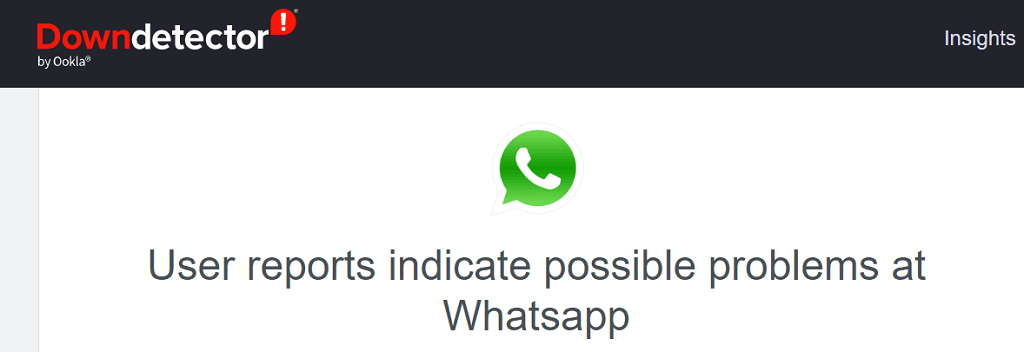
Sie können mithilfe einer Website wie DownDetector überprüfen, ob die Plattform ausfällt. Auf dieser Website erfahren Sie, ob auf den WhatsApp-Servern Probleme auftreten. Wenn das der Fall ist, können Sie Ihrerseits nichts anderes tun, als darauf zu warten, dass das Unternehmen diese Serverprobleme löst.
4.Überprüfen Sie, ob WhatsApp Ihr Konto gelöscht hat
Wenn Sie in den letzten 120 Tagen in der WhatsApp-App inaktiv waren, hat das Unternehmen Ihr Konto möglicherweise gelöscht. Dies kann der Grund sein, warum Sie die App nicht auf Ihrem Telefon verwenden können.
Wenn das mit Ihrem Konto passiert ist, müssen Sie sich mit der WhatsApp-App auf Ihrem iPhone oder Android-Telefon für ein neues Konto anmelden..
5.Starten Sie Ihr Telefon neu
Kleinere Probleme Ihres Telefons können zu Störungen bei WhatsApp führen und dazu führen, dass die App nicht richtig funktioniert. In diesem Fall können Sie Starten Sie Ihr Telefon neu diese kleinen Störungen beheben.
Starten Sie ein iPhone neu
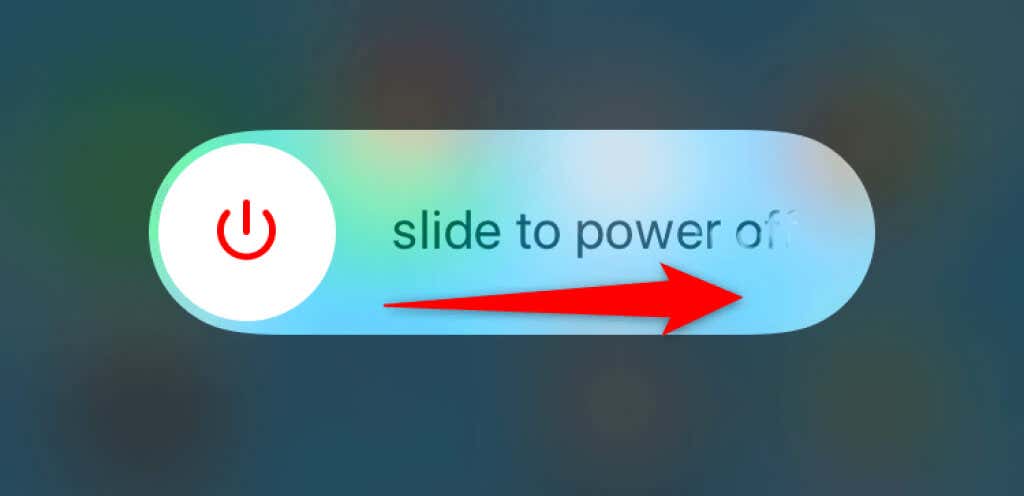
Starten Sie ein Android-Telefon neu
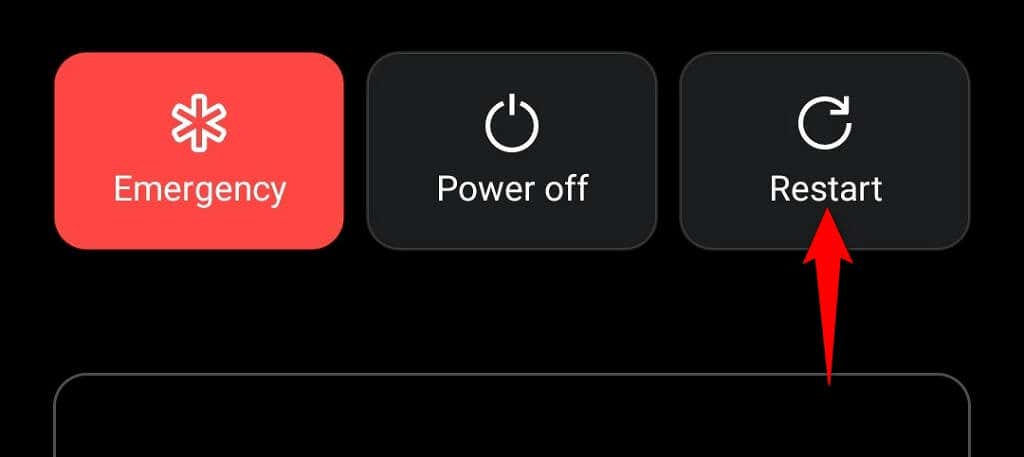
6.Hintergrunddaten für WhatsApp aktivieren
WhatsApp benötigt einen Internetzugang, auch wenn Sie die App nicht aktiv nutzen. Dies liegt daran, dass die App ständig nach eingehenden Nachrichten suchen muss.
Ihr iPhone oder Android-Telefon hat WhatsApp möglicherweise Internetzugang im Hintergrund verweigert, wodurch die App nicht vollständig funktioniert. Aktivieren Sie in diesem Fall die Hintergrunddatenoption Ihres Telefons für diese Instant-Messaging-App, und Ihr Problem wird gelöst.
Hintergrunddaten für WhatsApp auf einem iPhone aktivieren
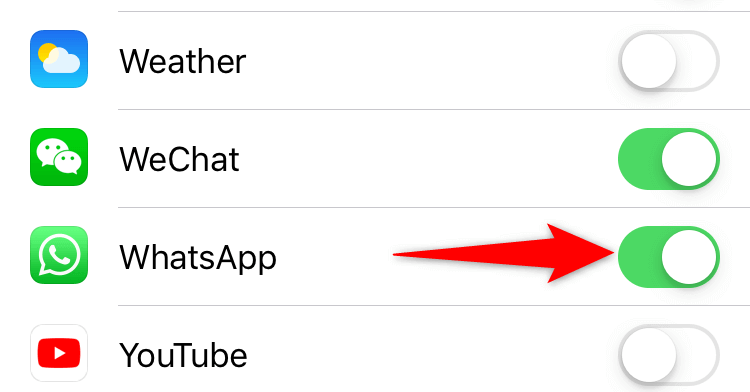
Hintergrunddaten für WhatsApp auf einem Android-Telefon aktivieren
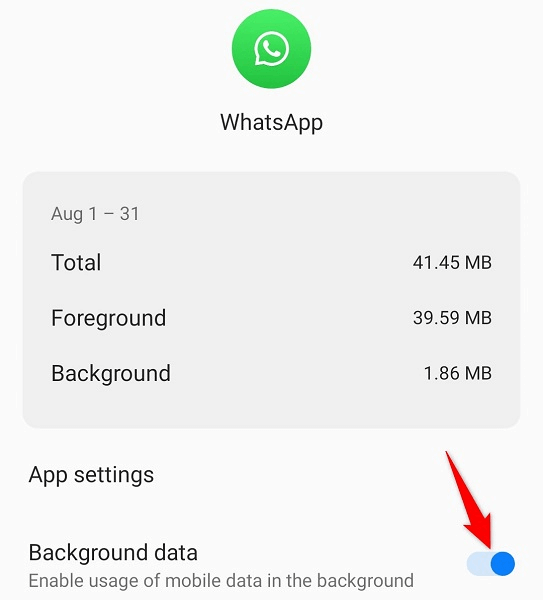
7.Löschen Sie den WhatsApp-Cache auf Ihrem Android-Telefon
WhatsApp speichert und verwendet Cache-Dateien auf Ihrem Telefon, um Ihr Benutzererlebnis zu verbessern. Manchmal werden diese Cache-Dateien beschädigt, was zu Fehlfunktionen der App führt..
Glücklicherweise können Sie die Cache-bezogenen Probleme bis Leeren Sie den Cache Ihrer App beheben. Dies ist nur auf Android-Telefonen möglich, da das iPhone das Löschen des App-Cache nicht zulässt.
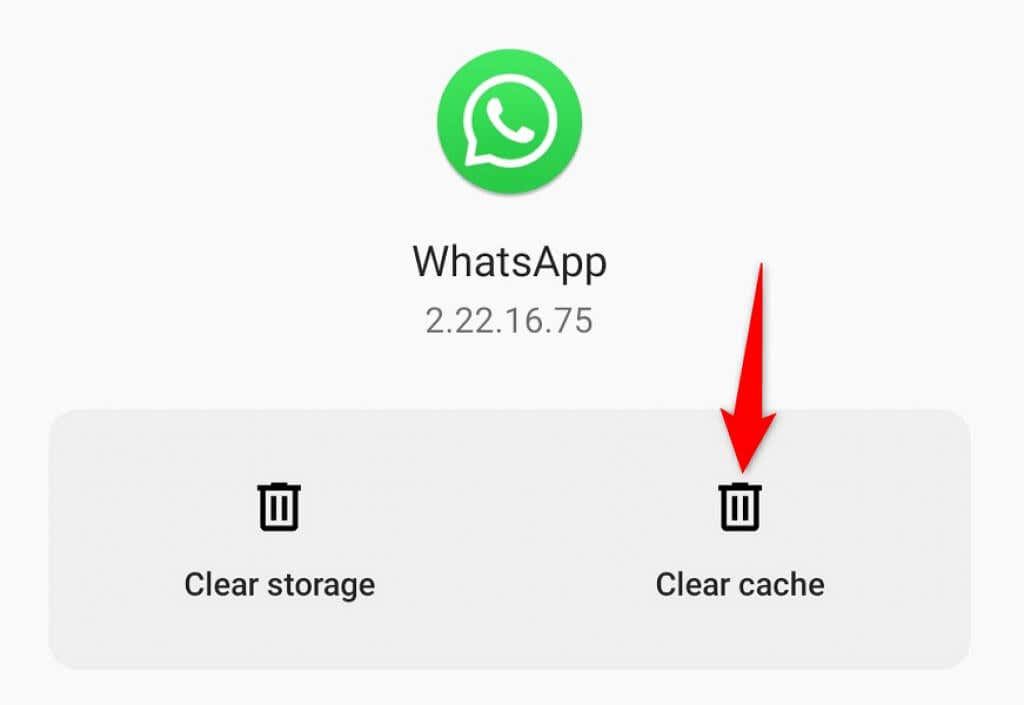
8.Geben Sie den Speicherplatz Ihres Telefons frei
Da WhatsApp Ihre Nachrichten herunterlädt und lokal auf Ihrem Telefon speichert, müssen Sie über freien Speicherplatz auf Ihrem Gerät verfügen. Wenn nicht genügend Platz vorhanden ist, kann dies zu Dies führt dazu, dass WhatsApp keine eingehenden Nachrichten empfängt.
führenSie können das beheben, indem Sie den Speicherplatz auf Ihrem Telefon analysieren und Entfernen Sie die unerwünschten Dateien.
Speicher des iPhone löschen
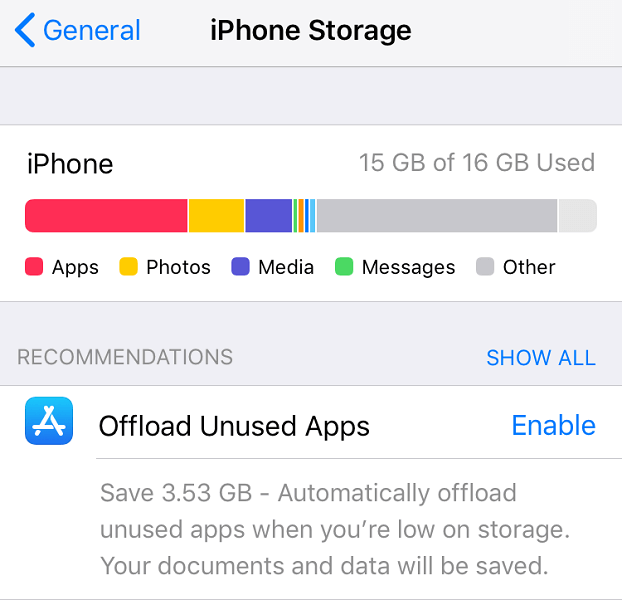
Android-Speicher löschen
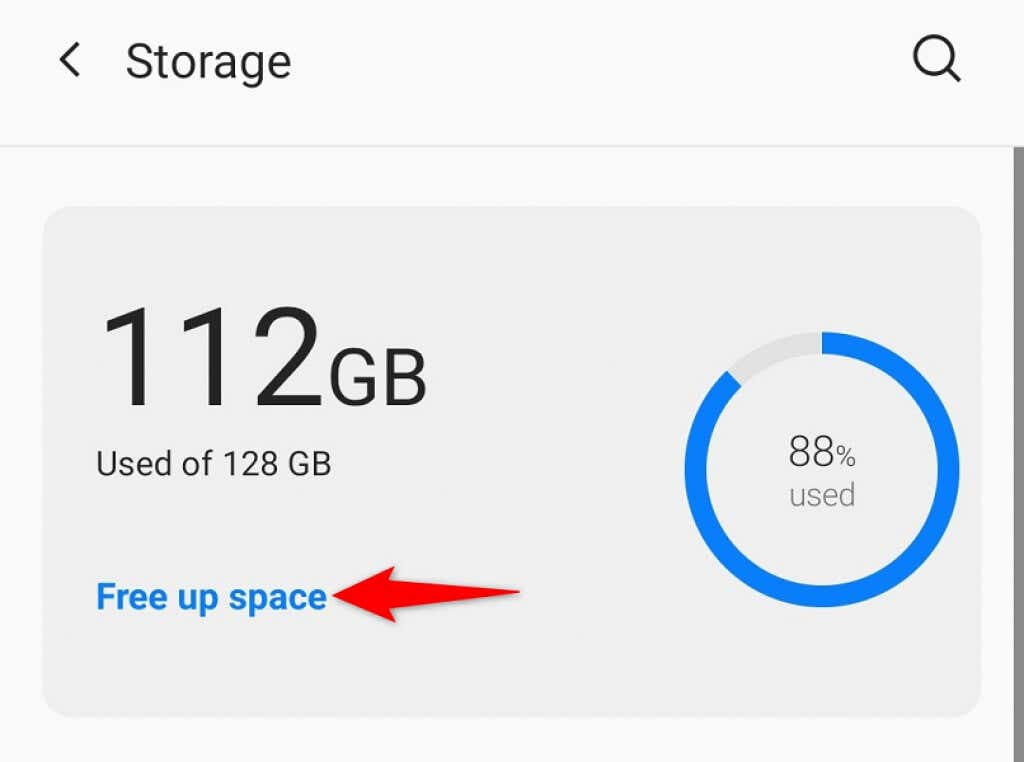
9.Aktualisieren Sie WhatsApp auf Ihrem Telefon
WhatsApp funktioniert möglicherweise nicht, weil Sie eine alte Version der App verwenden. Dies ist normalerweise der Fall, wenn Sie eine App-Version verwenden, die vor vielen Monaten veröffentlicht wurde.
Die Behebung dieses Problems ist ganz einfach, da Sie lediglich den jeweiligen App Store Ihres Telefons nutzen müssen, um Aktualisieren Sie die WhatsApp-App.
WhatsApp auf einem iPhone aktualisieren
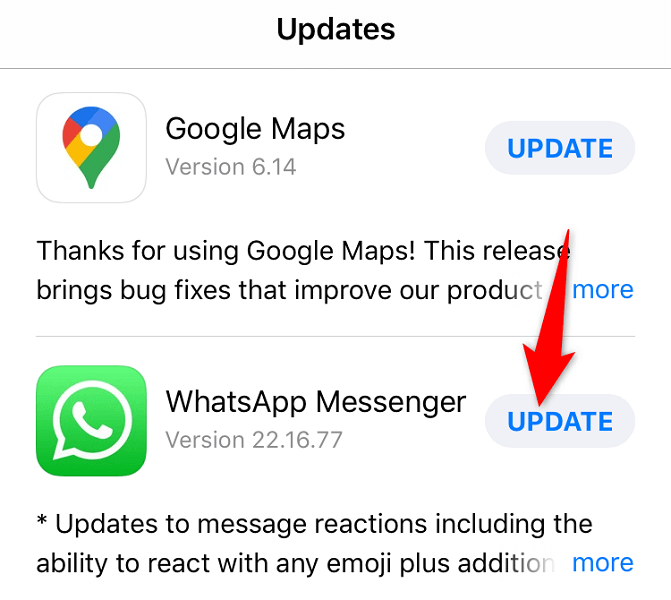
WhatsApp auf einem Android-Telefon aktualisieren
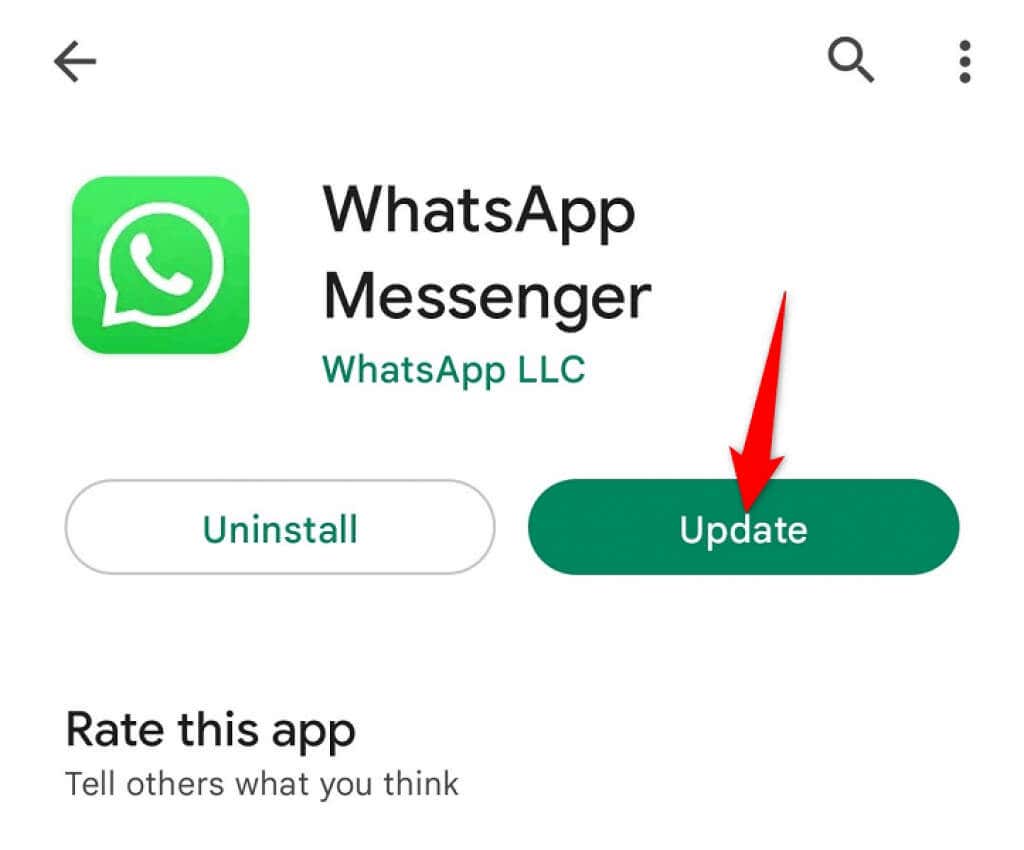
Reparieren Sie die fehlerhaften Funktionen von WhatsApp auf Ihrem iPhone oder Android-Telefon.
WhatsApp funktioniert aus verschiedenen Gründen möglicherweise nicht auf Ihrem Smartphone. Möglicherweise möchten Sie das Problem so schnell wie möglich beheben, wenn Sie sich für Ihre wichtigen Kommunikationen auf diese App verlassen.
Glücklicherweise gibt es mehrere Möglichkeiten, eine fehlerhafte oder nicht funktionierende WhatsApp-App zu umgehen. Verwenden Sie eine oder mehrere der oben genannten Methoden und Ihre App sollte funktionieren. Dann können Sie mit Ihren Freunden und Ihrer Familie chatten!
.